3 Ünlü GIF Kırpıcıyla GIF'i Nasıl Kırpacağınızı Öğrenin [Çevrimiçi, Çevrimdışı, iPhone ve Android]
Bazı harika GIF'lerle karşılaşırsanız ancak söz konusu GIF'teki istenmeyen kareleri kaldırmak istiyorsanız, bir GIF düzelticiye ihtiyacınız olabilir. Mükemmel bir GIF kesici, sorunları hızlı ve kolay bir şekilde çözmenize yardımcı olabilir. Bu blog girişi en iyi 3 GIF kesme aracını tartışacak ve size nasıl yapılacağını anlatacak GIF'i kırp; Bu araçlar hakkında daha fazla bilgi edinmek için okumaya devam edin.

Güvenilir bir GIF düzeltici mi arıyorsunuz? İle Video Ultimate DönüştürücüGIF araç düzenleyicisini kullanarak GIF'leri birkaç saniye içinde kırpabilir, kırpabilir ve yeniden boyutlandırabilirsiniz. Kullanımı kolay ancak GIF oluşturma ve düzenlemede son derece etkili olan çevrimdışı bir araçtır. Video Kırpıcı adı verilen özelliklerinden birini kullanarak GIF'inizdeki tüm hoş olmayan kareleri ortadan kaldırın. GIF'i içe aktarın, gereksiz çerçeveleri kırpın ve dışa aktarın. Kullanıcı arayüzü, övgüye değer düzelticinin ötesinde, düzenli, son derece basit ve gezinmesi kolaydır. İhtiyacınız olan her şeyi tek sayfalık bir menü çubuğunda bulabilirsiniz. Bu, yazılımı deneyimsiz kullanıcılar için bile çok hafif ve kullanımı basit hale getirir. Her neyse, Video Converter Ultimate kullanarak bir GIF'in nasıl kırpılacağına ilişkin adımlara bir göz atın.
Ana Özellikler
GIF Kırpıcıyı başlatın
Başlamak için Video Converter Ultimate sayfasına gidin, aracı indirin ve masaüstünüze yükleyin. Aksi takdirde GIF düzelticinin hızlı kurulumu için indirme düğmelerini seçebilirsiniz. Başlattıktan sonra şuraya gidin: Araç Kutusu bar ve ara Video Kırpıcı.

GIF'i arayüze ekleyin
Bundan sonra, GIF'i klasörünüzden tuşuna basarak yükleyin. Artı (+) arayüzün ortasında.
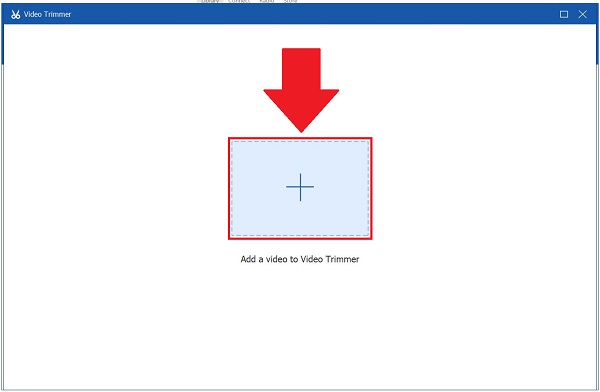
GIF'i kırpmaya başlayın
Şimdi zaman çizelgesindeki ayarlanabilir sarı tutamacı kullanarak GIF'i kırpmaya başlayın. Bunu hareket ettirerek klibi başlatmak istediğiniz yerden bitirmek istediğiniz yere kadar seçebilirsiniz. İhtiyacınız olan GIF bölümünü seçene kadar bunu yapmaya devam edin.
Kestiğiniz kısımdan emin değilseniz her zaman tuşuna basabilirsiniz. Segmenti Oynat GIF'i doğru kesip kesmediğinizi kontrol etmek için düğmesine basın.
Uç: Arasından seçim yapabilirsiniz Yavaş yavaş kaybol veya Karartmak kırpılmış GIF'inize bir efekt dokunuşu eklemek istiyorsanız.

Segment ekle
Daha sonra, GIF'i kırptıktan sonra her zaman tuşuna basarak segmentler ekleyebilirsiniz. Segment Ekle düğme. Tüm parçaları birleştirmek istiyorsanız, Bire birleştir iletişim kutusu. GIF normalden çok daha uzunsa daha fazla öğe ekleyebilirsiniz. Bunu yaparak gereksiz tüm klipleri kesebilir ve yalnızca saklamak istediğiniz kısmı tutabilirsiniz.

Not: Şunu kullanabilirsiniz: Hızlı Bölme tuşuna basarak mevcut segmenti bölmeniz gerekiyorsa Ortalamaya göre bölün veya Zamana göre bölünmüş.

Kırpılan GIF'i dışa aktar
Son olarak, yapılan tüm değişiklikleri tamamladığınızda, artık bunu seçerek dışa aktarabilirsiniz. İhracat düğme.

GIF editörü Veed.io, animasyonlu GIF'leri çevrimiçi düzenlemekten hoşlanan herkes için mükemmel bir seçimdir. Ücretsiz bir çevrimiçi araç olduğundan herhangi bir program yüklemenize gerek yoktur. Geçerli tarayıcı pencerenizden ayrılmadan bir GIF'i kırpmanıza olanak tanır. Bu GIF düzelticinin en güzel yanı, Windows 10, Linux, Mac ve mobil tarayıcılar gibi farklı işletim sistemleriyle uyumlu olmasıdır.
Ayrıca kullanıcılar bu aracı çok gerekli buluyor. Yenilikçilerin çıkartmalar, emojiler, geçişler ve daha fazlası gibi daha fazla özellik eklemesi çok daha iyi olur. Ancak kısıtlı bir bütçeniz varsa ancak yine de etkili bir düzenleme aracına ihtiyacınız varsa Veed iyi bir seçenektir. Bu ücretsiz çevrimiçi aracı kullanarak bir GIF'i kırpmak için aşağıdaki adımları izleyin.
Başlamak için bir tarayıcı açın ve Veed.io'nun ana sayfasına gidin.
Daha sonra GIF'inizi tıklayarak yükleyin. Bir dosya yükle düğmesine basın veya dosyanızı arayüzün ortasına sürükleyip bırakın. GIF'inizi içe aktarmanın başka yolları da vardır. Bir bağlantıyı yapıştırabilir, Dropbox aracılığıyla yükleyebilir veya klibi hemen kullanarak çekebilirsiniz. Kayıt düğme.

GIF'i arayüze aktardıktan sonra, Bölmek makası simgeleyen düğme. Ayarlanabilir sarı gidonu kullanarak ihtiyacınız olan kısmı kesebilirsiniz.

son olarak şunu seçin: İhracat İşiniz bittiğinde arayüzün üst köşesindeki düğmesine basın. Artık sosyal medya hesaplarınızda paylaşabilirsiniz.

Telefonunuzdaki bir GIF'i verimli bir şekilde kırpmak istediğinizi varsayalım. GIF'leri birleştirmenize, kesmenize ve kırpmanıza olanak tanır. GIF'lerin arka planlarını kaldırır. GIF'inizi kırptıktan sonra ekleyebileceğiniz birçok efekt ve çıkartmayla donatılmıştır. Bu uygulamayla yapabileceğiniz çok fazla şey var. Galerinizdeki mevcut kliplerinizi kullanarak GIF'ler oluşturabilir, efektler ve çıkartmalar ekleyerek animasyonlu bir tebrik kartı oluşturabilirsiniz. Bir GIF'i kırpmak için aşağıdaki dört kolay adımı izleyerek istenmeyen çerçeveleri kaldırmak kolaydır.
Öncelikle GIF Studio’yu telefonunuza indirin. Hemen kurun ve başlatın.
Hedef dosyayı şuradan seçebilirsiniz: Albüm Ekranı veya seç GIF Studio'da Paylaş Animasyonlu GIF'i başka bir uygulamada görüntülerseniz.
Ardından, tuşuna basın birleştir | Kesmek GIF'i içe aktardıktan sonra menü çubuğundan araç. Yükleme tamamlandığında başlangıç ve bitiş karesi numaraları görüntülenecektir. Uygun çerçeve yuvasını seçin.
Daha sonra yaptığınız değişiklikleri tuşuna basarak kaydedin. Kaydetmek düğme. Sosyal medya arkadaşlarınızla bağlantıda kalmanızı sağlamak için GIF'i paylaşın.

Genişletilmiş Okuma
Windows ve Mac için En İyi 6 MP4 Kesici Uygulaması
Şarkıları İndirmeden Ücretsiz Olarak Çevrimiçi Olarak Kolayca Kesip Birleştirin
Bir GIF'i düzenlediğimde Veed.io'da filigran var mı?
Filigranlar ücretsiz olarak eklenebilir ancak ayrıca ücret karşılığında sunulan Marka Kiti özelliğimizi kullanma seçeneğiniz de vardır. Bu yöntemi kullanarak logonuzu uzun süreli kullanım için koruyacaksınız. Artık her seferinde logo girmenize gerek yok.
Animasyonlu bir GIF'teki bazı kareleri kesebilir miyim?
Kesinlikle evet! GIF'in ortasını kesebilir veya GIF'in son kısmını atabilirsiniz. Kesimin zaman çerçevesi saniye cinsinden veya GIF'in kesilmesini istediğiniz yaklaşık kare sayısı olarak belirtilebilir.
GIF Studio'yu kullanarak iPad'de bir GIF'i kırpmanın en iyi yolu nedir?
Ekranın sağındaki zaman çizelgesinin köşelerine dokunup sürükleyerek GIF'inizin kenarlarını kırpın. Bu simge, GIF animasyonunuzun alt köşesinde, oynat düğmesinin hemen altında bulunabilir. GIF düzeltmenizi doğrulayacak ve süreçteki birçok düzenleme özelliğini kullanmanıza olanak tanıyacaktır.
Dolayısıyla, bir servet harcamadan büyüleyici bir GIF oluşturmanıza yardımcı olacak bir araç arıyorsanız, şunu kesinlikle söyleyebiliriz: Video Dönüştürücü Ultimate, cihazınızdaki en kullanışlı aracınız GIF kırpma sorunlar.
Daha Fazla Okuma
GIF'e Metin Eklemek için 8 Birinci Sınıf Araç [Windows, Mac ve Mobil]
GIF'e nasıl metin ekleneceğini merak mı ediyorsunuz? Doğru sayfadasınız! Çevrimiçi ve çevrimdışı olarak en çok kullanılan GIF düzenleyiciyi kullanarak metni GIF'e nasıl ekleyeceğinizi ve düzenleyeceğinizi öğrenin.
GIF Nasıl Düzenlenir: En İyi GIF Düzenleyicilerle Yolları Öğrenin
GIF, içinde yaşadığımız ileri teknoloji sayesinde zaten günlük hayatımızın bir parçası. Bu yazıyı okuyarak GIF'i nasıl düzenleyeceğinizi ve kullanılacak çeşitli araçları öğrenin.
Güvenilir GIF Oluşturucularını Tanıyın ve Kolayca GIF Oluşturmayı Öğrenin
En iyi GIF Oluşturucuları mı arıyorsunuz? Artık bakma! Aşağıda, sosyal medyada ustalıkla kullanılan güvenilir GIF uygulamaları yer almaktadır ve GIF'inizi oluşturmaya ilişkin bazı ipuçlarını öğrenebilirsiniz.
5 Birinci Sınıf GIF Yapıcıyla Görüntülerden GIF Nasıl Yapılır
Resimlerden GIF oluşturmaya istekli misiniz? Doğru sayfadasınız! Gelin ve bu takip edilmesi kolay öğreticiyi takip ederek animasyonlu GIF'lerin nasıl oluşturulacağını öğrenin.